中控软件使用手册

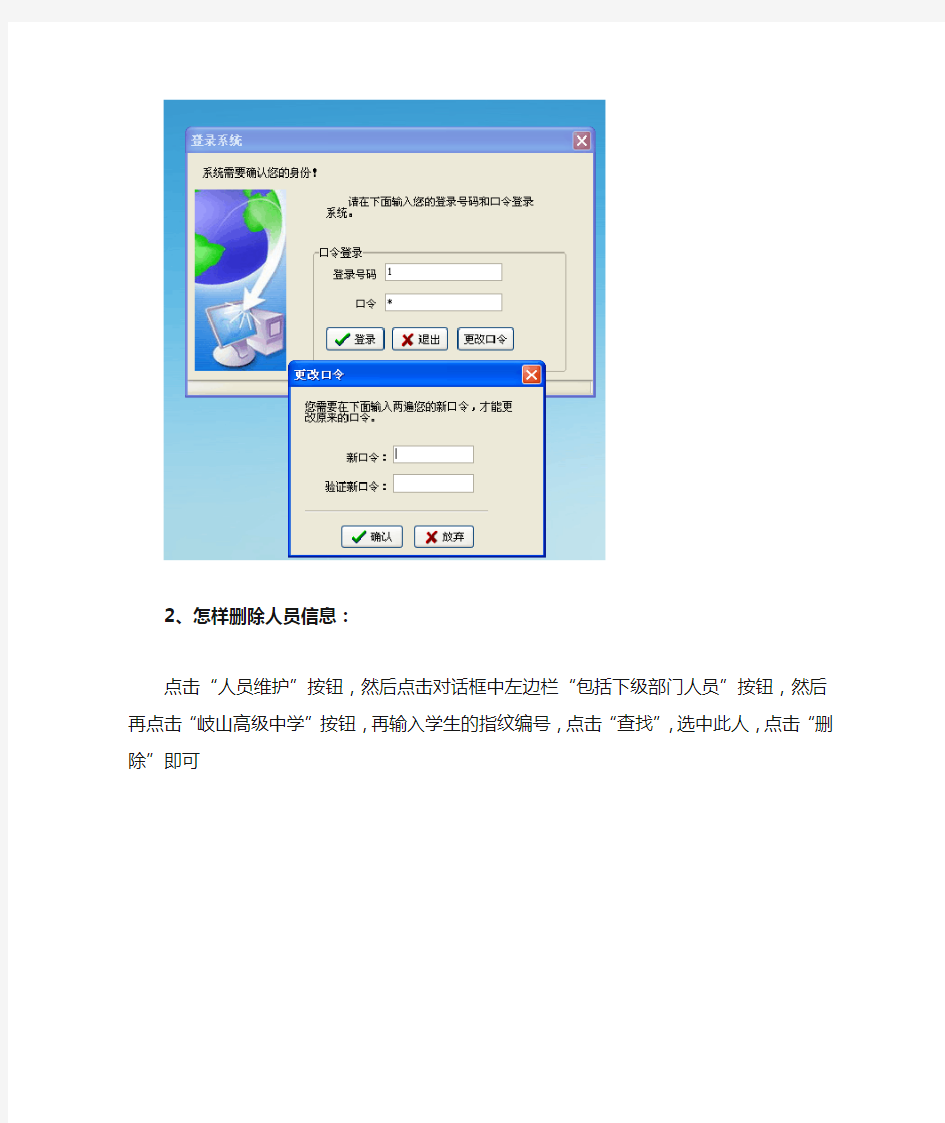
联网考勤机操作说明1、软件登陆:
登陆号码:默认为“1”,登陆口令:默认为“1”
如需需改密码,点击更改口令,输入新密码两遍既可。
2、怎样删除人员信息:
点击“人员维护”按钮,然后点击对话框中左边栏“包括下级部门人员”按钮,然后再点击“岐山高级中学”按钮,再输入学生的指纹编号,点击“查找”,选中此人,点击“删除”即可
3、下载考勤数据:
选中需要下载的机器,点击“连接”按钮,等待显示连接上后,点击从设备下载记录数据
3、下载人员信息:
连接上所需要下载的机器,点击“从设备下载人员信息”
然后点“查看设备上的用户”,点“反选”,然后在对话框中选择所需要下载的人员,点击“下载”按钮
4、上传人员信息:
连接上所需要上传数据的机器,然后点击“上传人员信息到设备”然后点击“反选”,选择需要上传的人员,点击左下角“指纹”和“高速上传”按钮,然后在右边栏选择所需要上传机器,点进上传,等待显示100%完成即可。
5、调动人员到其他地方:
在人员维护里,找到该学生,选中后点击“调动”,然后选择所需要调动的部门即可。
6、查看在岗与不在岗的人:
点击“查询/打印”按钮,选择“当前在岗情况”,然后选择需要查看的部门和时间。
7、统计报表,查看详细的班级、宿舍、在岗情况:
点击“统计报表”然后,选择需要统计的部门和时间,点击查
询计算,在此表格中可通过右边栏“过滤异常情况”来进行查看在岗或不在岗的学生。可通过点“导出数据”按钮,来保存此表格进行相应的编辑和打印。
8、定期进行数据备份:
点击左上角“数据”按钮,选择备份数据库,然后选择数据库所存放的地方(在D盘考勤数据备份文件夹中)
中控考勤机详细操作说明书
中控考勤机说明书1考勤机的使用 1.1登记指纹 1.2考勤机功能介绍(通讯,参数设置,系统信息,U盘管理) 2考勤软件的使用 2.1 软件的安装 2.2 软件使用 2.2.1 增加设备 2.2.2 从设备下载人员信息 2.2.3 修改人员信息(改名字,调动部门等) 2.2.4 上传人员信息到设备 2.2.5 下载考勤数据 2.2.6 时间段设置 2.2.7 班次管理 2.2.8 人员排班 2.2.9 统计报表 一考勤机快速使用 1.1登记指纹(分彩屏跟黑白屏) 从设备上采集指纹: ??? (1)彩屏:长按M/OK键--“用户管理”点OK--“新增用户”点OK--选择工号,- 往下翻在“指纹登记”上点OK,同一个手指按三次,完成后再点击OK键,
再放上另一个手指按三次--往下翻到完成上点OK。(如果要再登记指纹可在‘用户管理‘点OK--’管理用户‘点M/OK---点M/OK选择’---- 查找用户‘—输入工号点OK—点M/OK选择“编辑用户”然后选择登记指纹,登记完成后---往下翻到完成上点M/OK。 (2)黑白屏录指纹的跟彩屏类似就不再说了。录备用指纹的话跟彩屏有点区别:按M/OK—用户登记—指纹登记—提示新登记—按ESC键—跳出备份登记—输入工号—登记指纹。。 1.2机器的功能介绍 (1)通讯设置—设置通讯方式有RS232/485通讯,TCP/IP,USB通讯(2)系统设置—参数设置(包含提示声音,键盘声音,时间设置算法切换(高端机器如iclock360, S20等)--数据维护(删除考勤机上的记录数据【记录要定时去删除】,清除管理权限【管理员破解】,清除全部数据----恢复设置(恢复出厂设置【不会删除考勤机上的数据只是恢复机器出厂的通讯设置等】;(3)系统信息—可以查看设备的人员登记数跟指纹数及考勤记录数-------设备信息可以查看设备的序列号、算法版本、MAC地址、出厂时间等。(4)U盘功能(包含下载跟上传的功能) <1>(1)把U盘插到考勤机上--长按M/OK键进入菜单--选择U盘管理--下载数据--下载用户数据--下载完成后退出然后把U盘拿下来插到电脑上。 <2> (1)打开考勤软件--点击软件最左上角数据--选择菜单里“USB闪盘管理”,然后选择菜单里对应的选项(黑白屏机器选择第一项,彩屏机器选择第三项)--在对话框的左上角第一栏“导入用户数据到电脑”上点击--最后再点击“从U盘导入用户数据”--导入完成后关闭。
中控ZKTime 考勤管理系统使用说明书
Z K T i m e5.0考勤管理系统使用说明软件的快速使用流程 1、将在设备上登记好的用户的指纹或卡下载到软件中(连接设备-从设备下载人员数据) 2、在员工维护中将员工的姓名和其他资料修改后上传到设备中(连接设备-上传人员信息到设备) 3、给员工分部门(进入部门管理) 4、设置班次时间段(进入班次时间段维护) 5、设置班次(进入班次管理) 6、给员工排班(进入员工排班) 7、将设备上的考勤数据下载至软件中(连接设备-从设备下载记录数据) 8、查看考勤报表(进入考勤报表) 添加设备 软件要从设备中下载数据时,需要与设备建立通讯。因此首先将要连接的设备添加到系统中,输入相应的连接参数,连接机器后进行数据的上传与下载。 1.设备维护 在软件主界面上点击按钮设备维护或在“我的设备列表”区域内单击鼠标右键选择设备维护,在这里对设备进行添加、删除、修改。 系统有2个默认设备通讯参数,一个是RS232/RS485方式,一个是以太网方式。 某些特定机器还具有USB通讯方式(如XU500等),具体机型请参见相应的产品《用户指南》,使用方法请查询本说明。 2.添加 单击此按钮,弹出如下图所示的新增设备窗口: 用户可在此窗口中设置该设备的相关信息。输入相应设备的连接参数,保存即可,在左边的设备列表中会显示设备名称。
【删除】 如果设备已经不需要使用了,在左边的设备列表中单击要删除的机器名,再点击【删除】按钮,就可以从系统中删除该设备。 【保存】 如果对选中的设备的连接参数修改之后,需点击【保存】按钮,来将信息保存下来。 3.连接设备 已添加到系统的设备都会显示在“我的设备列表”中,在要连接的设备上单击选中,再点击连接设备按钮;或者在要连接的设备上单击鼠标右键,在出现的菜单中选择连接设备。 当系统开始连接设备时,在界面的右下方的连接状态栏中会显示“正在连接设备,请稍候”,然后会给出是否连接成功的信息。 如果连接失败,请检查 1)设备的连接参数是否与设备的菜单中的通讯参数相符。 2)通讯线是否连接好。 上传下载数据 这是管理软件与设备之间进行数据交换的窗口。通过此菜单,可以将设备上的用户信息和记录数据下载到软件中,也可以将软件中保存的用户信息和上传到设备中。进行下列操作时,需首先连接好设备。 从设备下载记录数据:下载设备中的全部验证通过的记录; 从设备下载人员信息:员工信息的下载,可以同时下载员工指纹; 上传人员信息到设备:员工信息的上传,可以同时上传员工指纹; 1、从设备下载记录数据 当系统与设备处于连接状态时,才可以进行下载数据的操作。直接点击主界面的右边“有关设备操作”栏的从设备下载记录数据;或进入设备管理菜单,选择从设备下载记录数据。 系统会提示“正在读取数据”,这时请稍等片刻,当数据下载完成后在页面右下方的状态栏中提示下载数据完成之后,设备与软件的通讯已经结束。下载之后的数据需要添加到系统,如果数据比较多时,可能需要的时间稍长。
中控软件使用手册
联网考勤机操作说明1、软件登陆: 登陆号码:默认为“1”,登陆口令:默认为“1” 如需需改密码,点击更改口令,输入新密码两遍既可。 2、怎样删除人员信息:
点击“人员维护”按钮,然后点击对话框中左边栏“包括下级部门人员”按钮,然后再点击“岐山高级中学”按钮,再输入学生的指纹编号,点击“查找”,选中此人,点击“删除”即可 3、下载考勤数据: 选中需要下载的机器,点击“连接”按钮,等待显示连接上后,点击从设备下载记录数据 3、下载人员信息: 连接上所需要下载的机器,点击“从设备下载人员信息”
然后点“查看设备上的用户”,点“反选”,然后在对话框中选择所需要下载的人员,点击“下载”按钮 4、上传人员信息: 连接上所需要上传数据的机器,然后点击“上传人员信息到设备”然后点击“反选”,选择需要上传的人员,点击左下角“指纹”和“高速上传”按钮,然后在右边栏选择所需要上传机器,点进上传,等待显示100%完成即可。 5、调动人员到其他地方: 在人员维护里,找到该学生,选中后点击“调动”,然后选择所需要调动的部门即可。
6、查看在岗与不在岗的人: 点击“查询/打印”按钮,选择“当前在岗情况”,然后选择需要查看的部门和时间。 7、统计报表,查看详细的班级、宿舍、在岗情况: 点击“统计报表”然后,选择需要统计的部门和时间,点击查 询计算,在此表格中可通过右边栏“过滤异常情况”来进行查看在岗或不在岗的学生。可通过点“导出数据”按钮,来保存此表格进行相应的编辑和打印。
8、定期进行数据备份: 点击左上角“数据”按钮,选择备份数据库,然后选择数据库所存放的地方(在D盘考勤数据备份文件夹中)
中控iface 302人脸指纹考勤机操作手册(管理员版)
中控iface 302人脸指纹考勤机操作手册(管理员版)1、考勤机主界面:如图,按左上角“MENU”可进入管理员身份验证界面 2、管理员身份验证界面:通过人脸识别或指纹识别验证管理员的合法性
3、管理员菜单界面:红框部分为HR人员使用的功能 4、用户管理界面:可查询、新增、修改、删除人员信息(工号、姓名、指纹、密码、人脸、用户权限、照片)
新增用户界面:为避免考勤机与考勤系统工号重复,不建议直接在考勤机上新增用户。 编辑用户界面:如需更换指纹及人脸信息,可在该界面操作。
U盘管理界面:从考勤机下载数据到U盘,从U盘上传数据到考勤机 注意事项:新增或修改考勤机用户及时间后请按“保存”,完成所有考勤机配置后退出到考勤机主界面(左上角“菜单”“返回”),以免其它人员非法修改考勤机数据。 总部员工报到,人员信息录入方式: 员工报到——总部HR分配工号录入考勤系统——总部HR在考勤系统中“上传人员信息到设备”—— 总部HR搜索考勤机中新入职员工工号——员工到考勤机上录指纹、人脸、照相——总部HR“连接设备”—“从设备下载人员信息” 项目员工到总部报到,人员信息录入方式: 员工报到——总部HR分配工号录入考勤系统——总部HR在考勤系统中“上传人员信息到设备”—— 总部HR搜索考勤机中新入职员工工号——员工到考勤机上录指纹、人脸、照相——总部HR在考勤系统中“从设备下载人员信息”,然后“USB闪盘管理”——“用户数据导出至U盘”——总部HR将U盘中的以下文件压缩后发email至项目HR——项目HR解压缩文件到U盘根目录,并在考勤机上插入U盘,然后“上传用户数据”。 项目员工到项目报到,人员信息录入方式: 员工报到——总部HR分配工号录入考勤系统——总部HR在考勤系统中“USB闪盘管理”——“用户数据导出至U盘”——总部HR将U盘中的以下文件压缩后发email至项目HR——项目HR解压缩文件到U盘根目录,并在考勤机上插入U盘,然后“上传用户数据”——项目HR搜索考勤机中新入职员工工号——员工到考勤机上录指纹、人脸、照相——项目HR“下载用户数据”至U盘,并将U盘中的以下文件压缩后发email至总部HR——总部HR解压缩文件到U盘根目录,并在电脑上插入U盘,“USB闪盘管理”“导入用户数据至电脑”。
某污水厂中控室(自控)操作手册_secret
某污水处理厂中控操作手册目录 第一章系统概述 第二章系统介绍 第三章监控系统使用说明 一、监控系统介绍 1、工具条 2、操作面板介绍 二、预处理系统 1、粗格栅操作 2、提升泵操作 3、细格栅操作 4、沉沙系统操作 三、生化池 1、生化池监控画面介绍 四、污泥泵站 五、鼓风机房 六、出水系统 七、历史记录查询 八、系统常见故障的判断与排除 第四章现场仪表使用说明 一、液位计使用说明 二、溶解氧使用说明
三、污泥浓度计使用说明 四、PH计使用说明 五、流量计使用说明 六、COD使用说明 第五章视频监控系统使用说明 一、视频球机使用说明 二、硬盘录像机使用说明 三、矩阵使用说明 第六章常见故障的判断与排除 1、通讯故障 2、系统死机或工控机掉电 3、系统损坏 第一章概述 某污水处理厂自控系统是基于西门子PLC的过程控制系统。该系统可靠性高、控制功能强大。 第二章网络系统介绍 该系统网络结构分为三层,第一层是光纤环网,第二层是PROFIBUS总线网络,第三层是MODBUS总线网络。网络结构图如下:
光纤环网由低压配电室光端机、污泥脱水间光端机、中控室光端机三个站点组成。其中低压配电间光端机连接PLC100和现场操作屏,脱水机房光端机连接PLC200,中控室光端机连接3台工控机,分别是操作员工作站、工程师工作站以及数据服务器站。 PROFIBUS总线网络以PLC100CPU为主站,总线上11个分站分别是1_RTU远程站、2-RTU1远程站、2-RTU2远程站、2-RTU3远程站、4-RTU远程站、PLC300(紫外线消毒系统PLC)、PLC400(鼓风机房PLC系统)、PLC100-1(沉沙系统)、PLC100-2(粗格栅)。 Modbus总线网络是以高低压DP-485为主站,分别挂了数量不等的高低压电量测量仪表。第三章监控系统 一、监控系统介绍 监控系统的主画面如下图:
中控标Access3.5门禁管理软件用户手册V1.0
中控标Access3.5门禁管理软件用户手册V1.0
————————————————————————————————作者:————————————————————————————————日期: 1
ZKAccess3.5门禁软件用户手册 软件版本:ZKAccess3.5 及以上版本 支持PULLSDK 版本 2.2.0.169 及以上版本 日期:2012 年 3 月 内容介绍: 1
本文档主要介绍了软件的主要功能、界面及各菜单的操作。 1
目录 目录 名词解释 (i) 第1章系统简介 (1) 1.1 系统功能简介 (1) 1.2 系统使用基本流程 (2) 第2章系统管理 (3) 第3章导航 (5) 第4章人事管理 (6) 4.1 部门管理 (6) 4.2 人员管理 (7) 4.2.1 新增人员 (8) 4.2.2 人员信息维护 (9) 4.2.3 人员调整 (11) 4.2.4 批量添加人员 (12) 第5章设备管理 (13) 5.1 区域设置 (13) 5.2 设备管理 (14) 5.2.1 新增设备 (14) 5.2.2 设备维护 (19) 第6章门禁管理 (26) 6.1 6.2 6.3 6.4 6.5 6.6 6.7 6.8 1
门禁时间段................................. ..................................... (27) 门禁节假日................................. ..................................... (29) 门设置................................. ..................................... .. (31) 门禁权限组................................. ..................................... (34) 互锁设置................................. ..................................... . (35) 反潜设置................................. ..................................... . (36) 联动设置................................. ..................................... . (38) 首卡常开................................. ..................................... . (40) I 1
中控操作指导说明书
乐陵山水水泥有限公司 中控操作指导说明书 乐陵山水水泥有限公司 中控室 2012年3月20日 山水集
一、如何做一名优秀的中控员........................................... 1. 二、如何保证设备安全运行............................................... 1. 三、皮带输送机:..................................................... 2. 四、溜子............................................................... 3.. 五、料饼提升机........................................................ 3.. 六、出磨提升机电流波动异常情况分析..................................... 4. 七、V型选粉机......................................................... .5.. 八、细粉分离器......................................................... 7.. 九、循环风机.......................................................... .7.. 十、承重仓及气动棒闸................................................... 8. H^一、再说承重仓与气动棒闸........................................... 9.十二、磨机............................................................ .1.1十三、收尘器........................................................... 1.1十四、O-SEPA选粉机工作原理 (12) 十五、如何判断磨机台时是高还是低?.................................... 1.4十六、注意事项 (15) 十七、影响比表的八个原因 (15) 十八、如何提高台时.................................................... 1.6十九、严重事故处理方法................................................ 1.7结束语................................................................. 1.9
中控系统操作手册
中控系统操作手册 前言 会议系统为集成度高且设备集中的一个弱电子系统,为保证此系统能长时间、稳定运行及请用户单位指派专门管理人员及操作人员进行管理和操作,非相关操作人员禁止动用会议室设备(包括各种遥控器),操作人员请严格遵守以下操作流程进行操作,以免误操作而影响整个会议系统的稳定性,甚至导致设备损坏。 详细操作说明如下: 第一部分:3楼外事会议室操作说明(1号和2号外事会议室和新闻发布中心设备操作一样,下面以1号外事会议室为例说明)操作流程 第一步:进入设备间,检查调音台推子是否都拉到最底端,如没在最底端,请全部拉到最底端;然后开启系统电源(中控电源、时序控制器电源、强电控制模块电源及其 它电源)用触摸屏开启系统,点击触摸屏起始页,所有设备即可自行按顺序打开。 系统开启后说明:机柜内所有设备电源开启,投影机供电。。。 第二步:检查机柜内设备及调音台的电源开关是否打开,若没打开请手动开启。判断开启与否请通过设备指示灯观察。 第三步:根据实际会议内容需求,通过触摸屏依次开启相应的设备、切换相应的信号(详见“、ST-7600C触摸屏的操作”)推起调音台推子。 注:1、触摸屏方向请指向机房,保证最佳的接收信号 第四步:当会议结束,离开操作间时,首先将调音台推至最底端,然后通过触摸屏关闭系统,待时序电源关闭(关闭系统后3分钟)后方可关闭机房,然后离开。 注:1、中控主机及继电器模块无需关闭,请保持常供电状态 注:1、开启系统前,确保调音台推子拉到最下面,以免造成设备损伤甚至烧毁。 2、音频信号处理设备,如:调音台,均衡器等设备的相关设置已经调试完毕。如无特 殊需求,请勿随意调整原设备的设置,以免影响会议系统的声效。 3、开启话筒前,确保会议主机已经开启,若未开启,请确保开启会议主机后才打开话 筒,以免造成设备损伤甚至烧坏;在连接话筒时请先将会议主机电源关闭,待话筒 连接好后再开启会议主机源,以免烧坏会议主机。
中控ZKTime考勤管理系统使用说明书
Z K T i m e5.0考勤管理系统使用说明 软件的快速使用流程 1、将在设备上登记好的用户的指纹或卡下载到软件中(连接设备-从设备下载人员数据) 2、在员工维护中将员工的姓名和其他资料修改后上传到设备中(连接设备-上传人员信息到设备) 3、给员工分部门(进入部门管理) 4、设置班次时间段(进入班次时间段维护) 已添加到系统的设备都会显示在“我的设备列表”中,在要连接的设备上单击选中,再点击连接设备按钮;或者在要连接的设备上单击鼠标右键,在出现的菜单中选择连接设备。 当系统开始连接设备时,在界面的右下方的连接状态栏中会显示“正在连接设备,请稍候”,然后会给出是否连接成功的信息。 如果连接失败,请检查 1)设备的连接参数是否与设备的菜单中的通讯参数相符。 2)通讯线是否连接好。 上传下载数据
这是管理软件与设备之间进行数据交换的窗口。通过此菜单,可以将设备上的用户信息和记录数据下载到软件中,也可以将软件中保存的用户信息和上传到设备中。进行下列操作时,需首先连接好设备。 从设备下载记录数据:下载设备中的全部验证通过的记录; 从设备下载人员信息:员工信息的下载,可以同时下载员工指纹; 上传人员信息到设备:员工信息的上传,可以同时上传员工指纹; 1、从设备下载记录数据 当系统与设备处于连接状态时,才可以进行下载数据的操作。直接点击主界面的 【删除】按钮。当要选择多条记录时,可在按住Ctrl键同时单击鼠标。 3、上传人员信息到设备 当用户不小心删除了指纹机上的人员信息及指纹或使用多台设备时,为了用户使用方便,减少登记量,软件提供了将数据库中的人员信息及指纹上传至机器的功能。 当系统与设备处于连接状态时,才可以进行上传数据的操作。直接点击主界面的右边“有关设备操作”栏的上传人员信息到设备;或进入设备管理菜单,选择上传人员信息到设备。 分部门选择员工:例某公司有很多个部门,上传时只要上传某个部门的某一些员工。则将鼠标点在某个部门上,本部门的员工信息将显示在列表中,如下图:
臣河中控使用手册
安全注意事项: 警告: 为防止火灾或漏电,请勿让本设备雨淋或潮湿。机内有危险的 1.使用前,必须核对电源电压、频率是否相符。为确保操作安全,供电电源的插座应是三极,且零线、火线、地线接线正确,地线应可靠接地。 2.在通电前,必须将所有与本设备的输入、输出端子相连接的设备的地线连接好,以免使设备受到静电高压的冲击,避免不必要的损坏。请勿带电插拔所有连接电缆。 3.请勿改造本设备或在无机壳的状态下使用本设备。 4.请勿让易燃物、液体或金属物掉进机内,否则会损坏本设备或出故障。请勿将易燃物、液体放在面板上。 5.本设备属精密仪器,不要在高温、潮湿、有酸碱等腐蚀性气体、多尘或震动的环境下使用。使用时应将本设备放置在坚固的专用台上,不要放在不稳的平面上。 6.清洁本设备前要切断电源,清洁时请用干布擦拭,切勿使用稀释剂、挥发性汽油、杀虫剂等化学溶剂。 7.长期不用时,请从电源插座上拔下电源插头。 8.不要让儿童玩弄本设备,以免触电。 9.出现任何异常现象(有噪声、冒烟等)时,请立即关闭电源开关,并从电源插座上拔下电源插头。
☆特点介绍: 欢迎使用本设备,在使用本设备之前,请您先详细阅读本《用户使用手册》,愿这本详尽的《用户使用手册》能帮您更加熟练地掌握操作方法,更加充分地享受本设备给您带来的方便。 本设备的特点: 美观耐用:采用轻触式按键设计,使用寿命长,达100万次; 智能预览,尽显人性化设计:在投射到投影机前可以先在显示器 预览和编辑内容; 信号智能检测:当切换外部信号输入时,系统将自动检测当前有 无信号,如无信号,系统将不能切换; 免开机信号直通功能:计算机信号进中控后再接显示器,无需打 开中控系统; 特有ESD静电保护功能,带电拔插不会损坏内部元器件; 智能控制、简捷易用:实现一键开机即用、关机即走,投影机延 时关机、银幕联动升降和遥控红外学习功能;(B型无红外学习功能)安装设置方便快捷,维护简单:采用串口控制投影机,避免红外 学习难,容易受干扰等问题。内置几十种品牌共几百种型号投影机的控制码,轻松设置,并可免费自由升级; 密码式红外学习功能,无须配置专业学习器,使用更简单,存储 更可靠;(B型无此功能) 内置数字音量调节,调节音量更轻松(准确),能提供高保真声音输 出; VGA带宽440MHz,带长线驱动,图像的亮度和对比度能提高1/3, 图像更亮丽清晰; 接口丰富:1路独立可编程RS-232控制接口;1路计算机RS-232 控制接口;3进2出RGB带长线驱动切换器(带音频同步切换,带预览功能);1路投影机电源输出;1路银幕控制输出;2进2出视频切换器(B型无此功能);2路独立可编程红外发射接口(B型无此功能)。
中控考勤机详细操作说明书
中控考勤机说明书 1考勤机的使用 1.1登记指纹 1.2考勤机功能介绍(通讯,参数设置,系统信息,U盘管理) 2考勤软件的使用 2.1 软件的安装 2.2 软件使用 2.2.1 增加设备 2.2.2 从设备下载人员信息 2.2.3 修改人员信息(改名字,调动部门等) 2.2.4 上传人员信息到设备 2.2.5 下载考勤数据 2.2.6 时间段设置 2.2.7 班次管理 2.2.8 人员排班 2.2.9 统计报表 一考勤机快速使用 1.1登记指纹(分彩屏跟黑白屏) 从设备上采集指纹: (1)彩屏:长按M/OK键--“用户管理”点OK--“新增用户”点OK--选择工号,- 往下翻在“指纹登记”上点OK,同一个手指按三次,完成后再点击OK键,再放上另一个手指按三次--往下翻到完成上点OK。(如果要再登记指纹可在‘用户管理‘点OK--’管理用户‘点M/OK---点M/OK选择’---- 查找用户‘—输入工号点OK—点M/OK选择“编辑用户”然后选择登记指纹,登记完成后---往下翻到完成上点M/OK。 (2)黑白屏录指纹的跟彩屏类似就不再说了。录备用指纹的话跟彩
屏有点区别:按M/OK—用户登记—指纹登记—提示新登记—按ESC键—跳出备份登记—输入工号—登记指纹。。 1.2机器的功能介绍 (1)通讯设置—设置通讯方式有RS232/485通讯,TCP/IP,USB 通讯 (2)系统设置—参数设置(包含提示声音,键盘声音,时间设置算法切换(高端机器如iclock360, S20等)--数据维护(删除考勤机上的记录数据【记录要定时去删除】,清除管理权限【管理员破解】,清除全部数据----恢复设置(恢复出厂设置【不会删除考勤机上的数据只是恢复机器出厂的通讯设置等】; (3)系统信息—可以查看设备的人员登记数跟指纹数及考勤记录数-------设备信息可以查看设备的序列号、算法版本、MAC地址、出厂时间等。 (4)U盘功能(包含下载跟上传的功能) <1>(1)把U盘插到考勤机上--长按M/OK键进入菜单--选择U盘管理--下载数据--下载用户数据--下载完成后退出然后把U盘拿下来插到电脑上。 <2> (1)打开考勤软件--点击软件最左上角数据--选择菜单里“USB闪盘管理”,然后选择菜单里对应的选项(黑白屏机器选择第一项,彩屏机器选择第三项)--在对话框的左上角第一栏“导入用户数据到电脑”上点击--最后再点击“从U盘导入用户数据”--导入完成后关闭。
中控标Access3.5门禁管理软件用户手册V1.0
ZKAccess3.5门禁软件用户手册 软件版本:ZKAccess3.5 及以上版本 支持PULLSDK 版本 2.2.0.169 及以上版本 日期:2012 年 3 月 内容介绍: 本文档主要介绍了软件的主要功能、界面及各菜单的操作。
目录 目录 名词解释 (i) 第1章系统简介 (1) 1.1 系统功能简介 (1) 1.2 系统使用基本流程 (2) 第2章系统管理 (3) 第3章导航 (5) 第4章人事管理 (6) 4.1 部门管理 (6) 4.2 人员管理 (7) 4.2.1 新增人员 (8) 4.2.2 人员信息维护 (9) 4.2.3 人员调整 (11) 4.2.4 批量添加人员 (12) 第5章设备管理 (13) 5.1 区域设置 (13) 5.2 设备管理 (14) 5.2.1 新增设备 (14) 5.2.2 设备维护 (19) 第6章门禁管理 (26) 6.1 6.2 6.3 6.4 6.5 6.6 6.7 6.8 门禁时间段 (27) 门禁节假日 (29) 门设置 (31) 门禁权限组 (34) 互锁设置 (35) 反潜设置 (36) 联动设置 (38) 首卡常开 (40)
ZKAccess3.5 门禁软件用户手册 6.9 多卡开门 (42) 6.10 实时监控 (44) 6.11 电子地图 (46) 第7章门禁报表 (48) 7.1 7.2 7.3 7.4 7.5 当天门禁事件 (48) 最近三天门禁事件 (48) 最近一周门禁事件 (49) 上周门禁事件 (49) 门禁异常事件 (49) 第8章系统设置 (54) 8.1 用户管理 (54) 8.2 数据库管理 (56) 8.2.1 设置数据库备份路径 (56) 8.2.2 备份数据库 (57) 8.2.3 还原数据库 (57) 8.2.4 初始化数据库 (58) 8.2.5 设置数据库 (59) 第9章附录 (61) 附录 1 常用操作 (61) 附录 2 最终用户软件许可协议 (67) 附录 3 用户使用FAQ (70)
中控考勤软件使用说明书(V2.0)
目录 1、使用须知 (1) 1.1. 用机器激活软件 (2) 2、软件的安装与卸载 (4) 3、考勤管理程序 (8) 3.1. 外接程序 (9) 3.1.1 外接程序管理 (9) 3.1.2 脱机考勤机通讯程序 (11) 3.1.3 短消息管理(个性化功能) (20) 3.1.4 U盘管理(个性化功能) (25) 3.1.5 刷卡监控(个性化功能) (27) 3.2. 维护/设置 (28) 3.2.1. 维护/设置 (28) 3.2.2. 部门表 (28) 3.2.3. 员工维护 (31) 3.2.4. 管理员设置 (41) 3.2.5. 时间段维护 (45) 3.2.6. 班次管理 (48) 3.2.7. 员工排班 (49) 3.2.8. 节日表 (54) 3.2.9. 假类设置 (55) 3.2.10.考勤规则 (55) 3.2.11.数据库设置 (58) 3.3. 考勤处理 (61) 3.3.1. 考勤处理 (61) 3.3.2. 员工公出/请假设置 (61) 3.3.3. 员工忘签到处理 (71) 3.3.4. 员工忘签退处理 (73) 3.3.5. 集体迟到处理 (73) 3.3.6. 集体早退处理 (73) 3.4. 查询/打印 (74) 3.4.1. 查询/打印 (74) 3.4.2. 出勤记录 (74) 3.4.3. 当前员工在岗情况 (80) 3.4.4. 考勤异常查询与报表 (82) 3.5. 数据 (95) 3.5.1. 数据菜单 (95) 3.5.2. 初始化系统 (96) 3.5.3. 清除过期数据 (96)
3.5.4. 备份数据库 (98) 3.5.5. 导入考勤数据 (98) 3.5.6. 导出考勤数据 (100) 3.5.7. 重新登录系统 (100) 3.5.8. 退出 (101) 4、附录 (102) 4.1. 操作提示 (102) 4.1.1. 确定起止日期 (102) 4.1.2. 确定日期 (102) 4.1.3. 选择员工 (102) 4.1.4. 选择部门 (103) 4.1.5. 选择部门员工 (103) 4.1.6. 数据表处理工具条 (103) 4.1.7. 导出数据 (104) 4.2. 软件使用许可协议 (107) 5、常见问题解答 (109)
中控软件使用说明V1.0
中控软件使用说明V1.0 一.本地设置 1.登陆软件:打开中控软件,输入用户名和密码,点确定登陆中控软件; 2.服务器设置:打开本地设置,选择添加服务器,输入监控主机IP地址和名称及登陆用户名和密码,点确定保存设置; 3.用户权限设置:打开一般设置,选择管理员或者操作员(管理员具有配置摄像机IP地址等高级权限,操作员只有一般设置权限),输入用户名和密码,点确定保存设置;4.日志查看:打开日志查看,选择浏览,选择需要观看日志的日期并确定,在下面列表中会显示当前日期的系统日志; 5.解码盒管理:打开解码盒管理,选择添加解码盒,输入解码盒IP地址和对应的电视墙名称,点提交设置保存当前设置; 二.远程设置 1.录像设置:打开远程设置—录像设置,选择监控主机,摄像机及录像方式和录像时间段,点提交设置保存当前设置; 2.网络设置:打开网络设置,选择监控主机; ①连接设置:选择摄像机通道,点设置,输入当前通道的名称,网卡和连接IP,点确定保存当前设置; ②设置摄像机IP地址:摄像机连接后,会显示当前IP地址,输入新的IP地址后点提交更改摄像机IP地址(更改摄像机IP后摄像机会自动重启,图像会短时间丢失,为正常现象); ③IP设置:设置当前监控主机的网卡IP地址,子网掩码和网关; ④所有设置完成后选择提交设置将所有设置保存到监控主机; 3.用户:打开用户选项,选择监控主机,选择添加,输入登录监控者主机的用户名和密码及权限,然后点确定保存当前设置; 4.运行:打开运行选项,选择监控主机,启用/停用重新启动/关闭计算机,选择需要重新启动/关闭计算机的时间;在时间设置中设置当前计算机的时间,点确定保存当前设置;5.云镜:打开云镜选项,选择监控主机,勾选云台控制,选择对应的摄像机通道进行云台转动和预置点设置; 6.色彩:打开色彩选项,选择监控主机和对应的摄像机,可以调整摄像机色彩,进行帧率控制和曝光模式的选择; 7.移动侦测:打开移动侦测选项,选择监控主机,在画面中选择需要移动侦测的区域,选择当前通道移动侦测的灵敏度和录像时间长度,点确定保存当前设置; 8.软件升级:打开软件升级选项,选择监控主机; ①监控主机软件升级:在PDVR升级中选择更新文件,然后点更新进行升级; ②摄像机升级:选择对应的摄像机通道,选择对应的摄像机文件,然后点更新进行升级;9.录像回放:打开录像回放选项,选择监控主机,然后选择摄像机通道和需要回放的日期,点开始进行回放录像; 三.日常操作 二.日常操作 1.连接好监控主机后,双击右边对应监控主机的名称,双击下面列表中需要显示的摄像机通道后对应的摄像机图像会在左边区域进行显示; 2.可双击摄像机通道进行单画面放大,点鼠标右键选切换码流可切换预览画面为CIF显示或者百万高清显示; 3.需要切换某路图像上电视墙时可在列表中对应摄像机或者再对应画面上点右键选择输出至电视墙,然后选择对应的电视墙即可;
中控ZKTime.考勤管理系统使用说明书
ZKTime5.0考勤管理系统使用说明 软件的快速使用流程 1、将在设备上登记好的用户的指纹或卡下载到软件中(连接设备一从设备下载人员数据) 2、在员工维护中将员工的姓名和其他资料修改后上传到设备中(连接设备一上传人员信息到设备) 3、给员工分部门(进入部门管理) 4、设置班次时间段(进入班次时间段维护) 5、设置班次(进入班次管理) 6、给员工排班(进入员工排班) 7、将设备上的考勤数据下载至软件中(连接设备-从设备下载记录数据) 8查看考勤报表(进入考勤报表) 添加设备 软件要从设备中下载数据时,需要与设备建立通讯。因此首先将要连接的设备添加到系统中, 输入相应的连接参数,连接机器后进行数据的上传与下载。 1.设备维护 在软件主界面上点击按钮设备维护或在“我的设备列表”区域内单击鼠标右键选择备维护,在这里对设备进行添加、删除、修改。 系统有2个默认设备通讯参数,一个是RS232/RS485方式,一个是以太网方式。某些特定机器还具有USB通讯方式(如XU500等),具体机型请参见相应的产品《用户指南》使用方法请查询本说明。 2.添加 单击此按钮,弹出如下图所示的新增设备窗口:
用户可在此窗口中设置该设备的相关信息。输入相应设备的连接参数,保存即可,在左边的设备列表中会显示设备名称。【删除】 如果设备已经不需要使用了,在左边的设备列表中单击要删除的机器名,再点击【系统中删除该 设备。 【保存】如果对选中的设备的连接参数修改之后,需点击【保存】按钮,来将信息保存下来。 3.连接设备 已添加到系统的设备都会显示在“我的设备列表”中,在要连接的设备上单击选中,再点击连接设备按钮;或者在要连接的设备上单击鼠标右键,在出现的菜单中选择连接设备。 当系统开始连接设备时,在界面的右下方的连接状态栏中会显示“正在连接设备,请稍候”,然后会给岀是否连接成功的信息。 删除】按钮,就可以从
中控操作指导说明书
山水集rjl 乐陵山水水泥有限公司中控操作指导说明书 乐陵山水水泥有限公司 中控室 2012年3月20日
目录 一、如何做一名优秀的中控员............................................. 1. 二、如何保证设备安全运行 (1) 三、皮带输送机:....................................................... 2. 四、溜子............................................................... 3.. 五、料饼提升机......................................................... 3. 六、出磨提升机电流波动异常情况分析 (4) 七、V型选粉机.......................................................... 5. 八、细粉分离器.......................................................... 6. 九、循环风机........................................................... 7.. 十、承重仓及气动棒闸................................................... 8.十^一、再说承重仓与气动棒闸.. (9) 十二、磨机 (10) 十三、收尘器........................................................... 1.1十四、O-SEPA选粉机工作原理 (12) 十五、如何判断磨机台时是高还是低?..................................... 1.4十六、注意事项 (14) 十七、影响比表的八个原因 (15) 十八、如何提高台时..................................................... 1.6
考勤管理中控指纹考勤机使用说明书详细截图版
目录 1、使用须知.................................................................................................................... 1.1 用BIOCLOCK 激活软件 (2) 2、绪论............................................................................................................................ 2.1 基本概念 (8) 2.1.1 用户的登记8 2.1.2 用户的验证8 2.1.3 匹配阀值9 2.1.4 用户的ID号码10 2.1.5 权限级别10 2.1.6 初始界面10 2.2 指纹的按压方式 (11) 3、登记和验证过程........................................................................................................ 3.1 登记用户 (14) 3.2 检测登记效果 (19) 3.3 备份登记 (19) 3.4 验证身份 (20) 3.4.1 指纹验证20 3.4.2 密码验证21 3.4.3 ID+指纹22 3.5 登记成功的提示 (22) 4、设置............................................................................................................................ 4.1 系统设置 (24) 4.1.1 时间设置25
中控考勤软件使用说明书
考勤软件使用说明书V2.0版 目录 1、使用须知 (1) 1.1. 用机器激活软件 (2) 2、软件的安装与卸载 (4) 3、考勤管理程序 (8) 3.1. 外接程序 (9) 3.1.1 外接程序管理 (9) 3.1.2 脱机考勤机通讯程序 (11) 3.1.3 短消息管理(个性化功能) (20) 3.1.4 U盘管理(个性化功能) (25) 3.1.5 刷卡监控(个性化功能) (27) 3.2. 维护/设置 (28) 3.2.1. 维护/设置 (28) 3.2.2. 部门表 (28) 3.2.3. 员工维护 (31) 3.2.4. 管理员设置 (41) 3.2.5. 时间段维护 (45) 3.2.6. 班次管理 (48) 3.2.7. 员工排班 (49) 3.2.8. 节日表 (54) 3.2.9. 假类设置 (55) 3.2.10.考勤规则 (55) 3.2.11.数据库设置 (58) 3.3. 考勤处理 (61) 3.3.1. 考勤处理 (61) 3.3.2. 员工公出/请假设置 (61) 3.3.3. 员工忘签到处理 (71) 3.3.4. 员工忘签退处理 (73) 3.3.5. 集体迟到处理 (73) 3.3.6. 集体早退处理 (73) 3.4. 查询/打印 (74) 3.4.1. 查询/打印 (74) 3.4.2. 出勤记录 (74) 3.4.3. 当前员工在岗情况 (80) 3.4.4. 考勤异常查询与报表 (82) 3.5. 数据 (95) 3.5.1. 数据菜单 (95) 3.5.2. 初始化系统 (96) 3.5.3. 清除过期数据 (96) - 1 -
(会议管理)中控会议系统调试手册
中控会议系统调试手册 一、中控TS-9100 中控主机主要接口说明: 1. 程序传输口:用于连接电脑上传控制程序到中控主机用,上传程序是先将程序进行编译,编译完成后若程序无误,将程序上传,选择在“闪存中建立影像”,在通信端口中将波特率设为“115200”,如图 2. 红外接口:用于接红外发射棒以便控制设备,如DVD ,电视,投影仪等红外设备,红外最主要的是要对准受控设备的接收头,可以把发射棒的头子离受控设备几厘米,先看是否受控,再慢慢找准受控设备的接收头在哪里。 https://www.360docs.net/doc/9e5034743.html, 总线接口 2.红外接口 5.串行接口 1.程序传输接口 3.弱继电器接口
贴好红外发射棒之后,最好打胶,或者用线胶在外面贴好,红外棒自带的胶时间长了容易脱落。 3.弱点继电器口:用于接一些只需触点短路控制的设备,如投影仪的升降架等; https://www.360docs.net/doc/9e5034743.html,总线接口:用于无线接收器和电源管理器等设备; 5.串行接口:用于接一些可通过RS232,RS422.RE485控制的设备,如矩阵,音 量控制器,会议主机,摄像头,投影仪等。 (1)RS232接法:DB9的3脚是发送脚(TX),2脚是接收脚(RX),5脚是地线(GND)。一般接三个脚就可以了。3脚接受控设备的RX,2脚接受控设备的TX,5脚接受控设备的GND。一般情况下,如果受控设备是DB9的母头,可以2对2,3对3,5对5。如果受控设备是DB9公头,可以2对3,3对2,5对5。但这不是绝对,仔细看受控设备的说明书才行。 注意:有些设备会大量返回数据,把中控主机的串口阻塞,导致死机,比如D70的控制。那么可以不接中控主机DB9的第二脚(即接收脚),因为接收的数据对中控没任何意义,所以可以不接。 (2)485接法:如果是控制摄象头,那么中控主机是发码,摄象头是接收。 中控主机DB9的4为485+,9为485- ,只需要接4脚到摄象头的485+,9脚到摄象头的485-就可以了。如果接会议跟踪主机或者其它返回代码的设备,那么中控主机是接收代码,会议主机是发送代码。中控主机DB9的1为485-,6为485+,只需要接1脚到会议主机的485-,6脚到会议主机的485+就可以了。485如果工作不正常,一般把线交叉反一下测试看线有没接错。 拼接器的控制 拼接器一般是控制几种预设好的模式的切换,只需拼接器厂家提供几种模式切换的串口代码就可以了。接下来就跟控制投影机一样简单了。
